
怎么在office 365中自定义功能区选项卡
尽管默认功能区设置对大多数人来说是最好选择,但office包含的配置可让你创建和自定义新的和现有的选项卡,以便更快地访问选项和工具。
创建新的功能区选项卡
要创建带有自定义部分和选项的新标签,请使用以下步骤:
1. 打开office应用。
2. 单击左下角的选项。
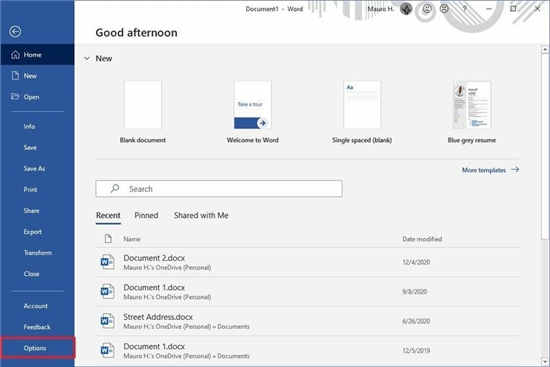
3. 单击自定义功能区。
4. 在“自定义功能区”部分下,单击“新建选项卡”按钮。
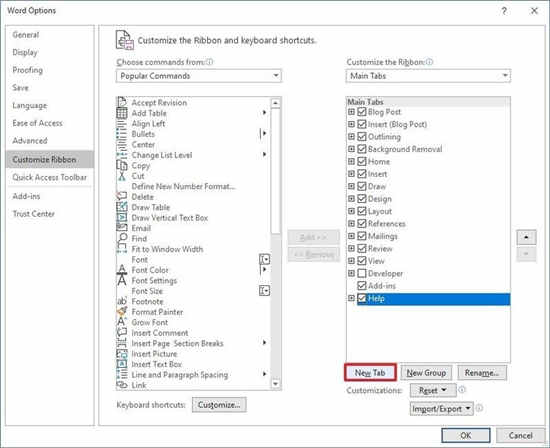
5. 单击确定按钮。
6. 单击重命名按钮。
7. 确认选项卡的名称。
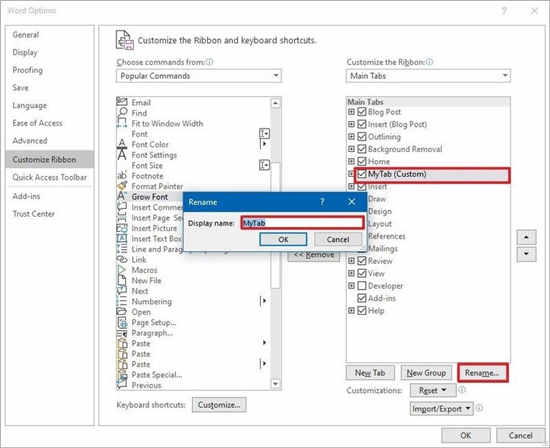
8. 单击确定按钮。
9. 再次单击确定按钮。
完成这些步骤后,该选项卡将出现在word,Excel,powerpoint或你正在编辑的应用程序的功能区菜单中。但是,在你创建要使用的组和命令之前,该选项卡将不包含任何项目。
更改功能区选项卡顺序
要更改“ office”选项卡的顺序,请使用以下步骤:
1. 打开office应用。
2. 单击左下角的选项。
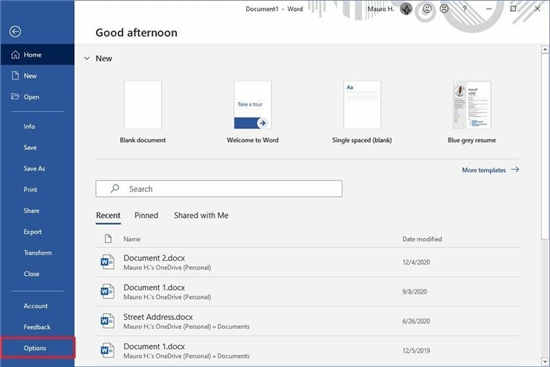
3. 单击自定义功能区。
4. 在“自定义功能区”部分下,选择右侧的选项卡。
5. 单击右侧的上移和下移模式按钮以更改其顺序。
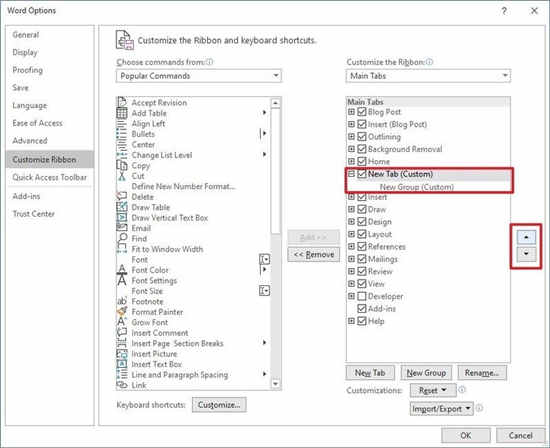
6. 单击确定按钮。
你也可以选择标签并将其拖到所需位置。
隐藏或显示功能区选项卡
要在office应用程序中显示或隐藏功能区选项卡,请使用以下步骤:
1. 打开office应用。
2. 单击左下角的选项。
3. 单击自定义功能区。
4. 在“自定义功能区”部分下,清除要隐藏的选项卡的复选标记。
5. (或)检查选项卡以将其显示在功能区中。
6. 再次单击确定按钮。
完成这些步骤后,该标签现在将尊从你指定的顺序显示。
重命名功能区选项卡
要更改选项卡的名称,请使用以下步骤:
1. 打开office应用。
2. 单击左下角的选项。
3. 单击自定义功能区。
4. 在“自定义功能区”部分下,选择要重命名的标签。
5. 单击重命名按钮。
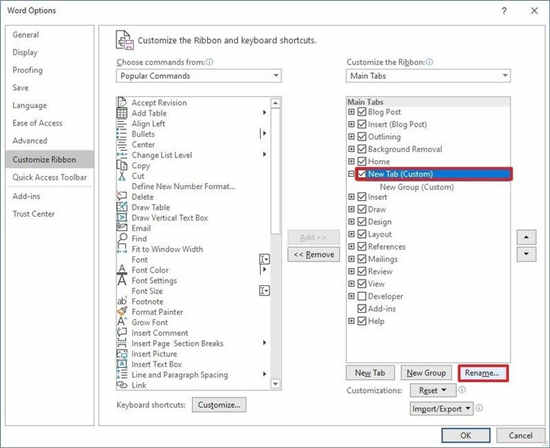
6. 确认新名称。
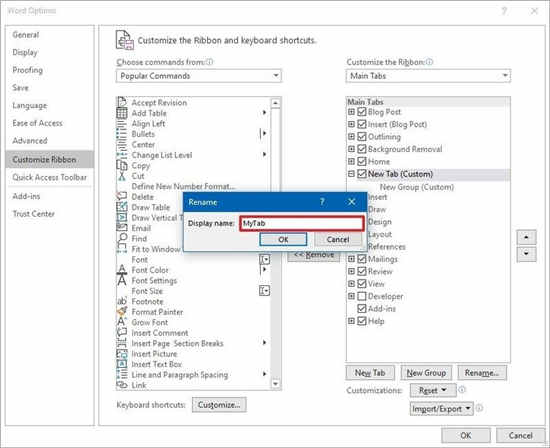
7. 单击确定按钮。
8. 再次单击确定按钮。
或者,你也可以右键单击选项卡,然后选择“重命名”选项以指定其他名称。
删除功能区选项卡
在office中,你只能删除自定义选项卡。如果你不想使用默认选项卡之一,则可以将其隐藏。
要删除office选项卡,请使用以下步骤:
1. 打开office应用。
2. 单击左下角的选项。
3. 单击自定义功能区。
4. 在“自定义功能区”部分下,右键单击选项卡,然后选择“删除”选项。
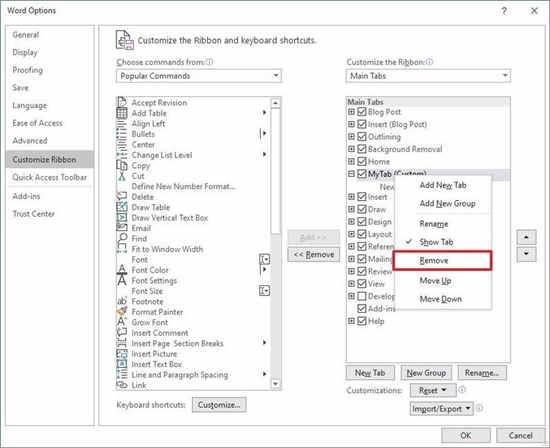
5. 单击确定按钮。
完成这些步骤后,该选项卡将不再在office功能区中可用。本文来源于win7系统,转载请注明来源与出处。
本站发布的系统与软件仅为个人学习测试使用,不得用于任何商业用途,否则后果自负,请支持购买微软正版软件!
Copyright @ 2022 大师系统版权所有